
Главная страница Случайная страница
КАТЕГОРИИ:
АвтомобилиАстрономияБиологияГеографияДом и садДругие языкиДругоеИнформатикаИсторияКультураЛитератураЛогикаМатематикаМедицинаМеталлургияМеханикаОбразованиеОхрана трудаПедагогикаПолитикаПравоПсихологияРелигияРиторикаСоциологияСпортСтроительствоТехнологияТуризмФизикаФилософияФинансыХимияЧерчениеЭкологияЭкономикаЭлектроника
Работа с протоколом TCP/IP в ОС Windows XP
|
|
Цель работы: Изучить способы применения основных команд и утилит
ОС Windows XP при работе со стеком протокола TCP/IP.
Краткие теоретические сведения
TCP/IP (Transmission Control Protocol / Internet Protocol) является самым
популярным сетевым протоколом, служащим основой глобальной сети Интернет.
Предлагаемые им средства маршрутизации обеспечивают максимальную гиб-кость функционирования локальных сетей предприятий. В ОС Windows XP про-токол TCP/IP устанавливается автоматически.
В сетях протокола TCP/IP каждому клиенту должен быть назначен соот-ветствующий IP-адрес, представляющее собой 32-разрядное число, разделенное
точками (например, 192.168.1.255). Кроме того, клиенту может потребоваться
служба имен или алгоритм разрешения имен.
В комплект протокола TCP/IP входят служебные программы FTP (File
Transfer Protocol) и Telnet. FTP — это приложение с текстовым интерфейсом, по-зволяющее подключаться к FTP — серверам и передавать файлы. Telnet облада-ет графическим интерфейсом и позволяет входить на удаленный компьютер и
выполнять команды так же, как если бы пользователь находился за клавиатурой
этого компьютера.
Подготовка к выполнению лабораторной работы
Служебные программы и утилиты протокола TCP/IP обеспечивают под-ключение к различным современным сетям. При этом чтобы использовать эти
утилиты, на компьютере должна быть установлена поддержка протокола TCP/IP.
К числу поддерживаемых протоколом TCP/IP служебных команд и утилит отно-сятся следующие: Finger, Ping, Ftp, Rcp, Hostname, Rexec, Ipconfig, Route, Lpq,
Rsh, Lpr, Tftp, Nbtstat, Tracert, Netstat, Getmac, а также целого ряда команд с
приставкой Net [ accounts | computer | config | continue | file | group | help |
helpmsg | localgroup | name | pause | print | send | session | share | start | statistics |
stop | time | use | user | view ] и другие. Дополнительные сведения о запуске
служб TCP\IP из командной строки находятся в разделе Net start.
В настоящей лабораторной работе предполагается ознакомление с основ-ным набором команд протокола TCP/IP и выполнение нескольких учебных зада-ний с применением командной оболочки.
Перед началом выполнения лабораторной работы в среде ОС Windows XP
необходимо выполнить следующее:
1) загрузить ОС Windows XP и активировать справочное меню (Пуск |
Справка и поддержка);
2) ознакомиться с описанием и синтаксисом ввода командного интерпрета-тора Cmd.exe;
3) ознакомиться с описанием и синтаксисом ввода приведенных команд и
служебных утилит.
Порядок выполнения лабораторной работы
Лабораторная работа выполняется последовательно в соответствии с опре-деленным порядком и включает в себя два учебных задания.
2.3.1. Учебное задание №1. Определение конфигурации и тестирование
работоспособности протокола TCP/IP в ОС Windows XP.
Порядок выполнения:
I. Загрузить командную оболочку:
нажмите Пуск | Выполнить,
наберите в появившемся окне Сmd.exe (или просто cmd),
нажмите Enter для ввода.
II. Hostname является одной из основных служебных утилит протокола
TCP/IP, которая показывает локально настроенное имя узла TCP/IP (имя узла
может отличаться от локально настроенного имени компьютера).
Задание №2.1а. Определить имя локально настроенного узла TCP/IP.
В окне командной оболочки выполните следующие действия:
наберите Hostname,
нажмите Enter для ввода.
В соответствии с определенным вариантом задания (подраздел 2.5):
повторите данные действия на разных узлах сети в аудитории,
запишите имена узлов TCP/IP в отчет, заполнив табл. 2.1.
Таблица 2.1. Результаты использования служебной утилиты Hostname
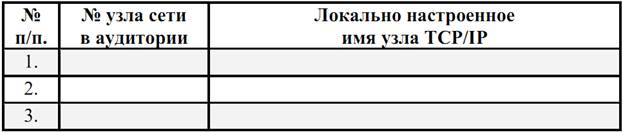
III. Команда Ipconfig. Эта команда отображает текущие настройки TCP/IP,
включая адреса серверов DHCP и DNS имени.
DHCP (Dynamic Host Configuration Protocol) — протокол динамической
конфигурации узлов, обеспечивающий динамическое распределение IP-адресов и
других параметров конфигурации между клиентами сети, поддерживает безопас-ную, надежную и простую конфигурацию сети TCP/IP, препятствует возникно-вению конфликтов IP-адресов и помогает сохранять использование IP-адресов
клиентов. Протокол DHCP использует клиент-серверную модель, в которой сер-вер DHCP осуществляет централизованное управление IP-адресами сети.
DNS (Domain Name System) — иерархически распределенная база данных,
содержащая сопоставления доменных имен, в частности, с IP-адресами сети.
DNS позволяет находить компьютеры и службы по понятным именам, а также
просматривать другие сведения из базы данных.
Синтаксис команды Ipconfig:
Ipconfig [/all] [/renew [адаптер]] [/release [адаптер]] [/flushdns]
[/displaydns] [/registerdns] [/showclassid адаптер] [/setclassid адап-тер [код_класса]],
где параметр:
/all — осуществляет вывод полной конфигурации TCP/IP для всех адапте-ров. Адаптеры представляют собой либо физические интерфейсы (установленные
сетевые адаптеры), либо логические интерфейсы удаленного доступа.
/renew [адаптер] — обновляет конфигурацию DHCP для всех адаптеров (ес-ли он не задан) или для заданного адаптера. Этот параметр доступен только на ком-пьютерах с адаптерами, настроенными для автоматического получения IP-адресов.
/release [адаптер] — отправляет сообщение DHCPRELEASE серверу
DHCP для освобождения текущей конфигурации DHCP и удаление конфигура-ции IP-адресов для всех адаптеров (если они не задан) или для заданного адаптера. Адаптер отключает протокол TCP/IP для адаптеров, настроенных для автоматического получения IP-адресов.
/displaydns — отображает содержимое кэша сопоставления имен DNS-клиента. Эта информация используется службой DNS-клиента для быстрого со-поставления часто встречаемых имен без обращения к указанным в конфигура-ции DNS-серверам.
/registerdns — осуществляет динамическую регистрацию вручную имен
DNS и IP-адресов.
/showclassid адаптер — отображает код класса DHCP для указанного
адаптера. Этот параметр доступен только на компьютерах с адаптерами, настро-енными для автоматического получения IP-адресов.
/flushdns — очищает содержимое кэша сопоставления имен DNS-клиента.
/setclassid адаптер [код_класса] — задает код класса DHCP для указанного
адаптера. Как и предыдущий параметр доступен на компьютерах с адаптерами,
настроенными для автоматического получения IP-адресов.
Дополнительная информация по данной команде, а также примеры ее ис-пользования доступны в справке ОС Windows XP (Пуск | Справка и поддержка)
в соответствующем разделе. Справку также можно получить, набрав в окне командной оболочки строку Ipconfig /? и нажав Enter для ввода.
Необходимо отметить, что при вызове команды Ipconfig без параметров
выводится только IP-адрес, маска подсети и основной шлюз для каждого сетево-го адаптера.
Задание №2.1б. Исследовать полную конфигурацию протокола TCP/IP.
В окне командной оболочки выполните следующие действия:
наберите команду Ipconfig с необходимыми ключами,
нажмите Enter для ввода,
запишите полученную информацию в отчет, заполнив табл. 2.2.
Таблица 2.2. Результаты выполнения команды Ipconfig
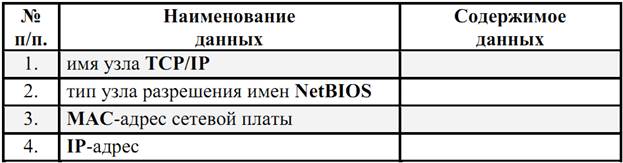

Контрольный вопрос:
Какое количество подсетей можно организовать в сети с IP-адресом
172.16.x.y при одной и той же маске подсети?
Какое количество узлов можно адресовать в сети с IP-адресом 172.16.x.y
при одной и той же маске подсети?
IV. Команда Arp используется для просмотра, добавления или удаления
записей в одной или нескольких таблицах трансляции IP-адресов в физические
MAC-адреса сетевых адаптеров, например Ethernet. Эти записи используются
при работе протокола ARP (Address Resolution Protocol). Для каждого, установ-ленного в компьютере, сетевого адаптера Ethernet, используется отдельная таб-лица трансляции IP-адресов.
Синтаксис команды Arp:
Arp [-a [инет_адрес] [-N иф_адрес]] [-g [инет_адрес] [-N иф_адрес]]
[-d инет_адрес [иф_адрес]] [- инет_адрес е_адрес [иф_адрес]],
где параметр:
-a [инет_адрес] [-N иф_адрес] — выводит таблицу текущего протокола
ARP для всех интерфейсов. Для того чтобы вывести записи ARP для определен-ного IP-адреса, необходимо использовать Arp -a с параметром инет_адрес, где
инет_адрес — это IP-адрес. Чтобы вывести таблицы кэша ARP для определен-ного интерфейса, укажите параметр -N иф_адрес, где иф_адрес — это назначен-ный интерфейсу IP-адрес. Параметр -N вводится с учетом регистра.
-g [инет_адрес] [-N иф_адрес] — по функционалу cовпадает с -a.
-d инет_адрес [иф_адрес] — удаляет запись с определенным IP-адресом,
где инет_адрес — это IP-адрес. Чтобы удалить запись таблицы для определенно-го интерфейса, укажите параметр иф_адрес, где иф_адрес — это IP-адрес, назна-ченный интерфейсу.
-s инет_адрес е_адрес [иф_адрес] — осуществляет добавление статической
записи, которая сопоставляет IP-адрес инет_адрес с физическим адресом
е_адрес, в кэше ARP.
Дополнительная информация по данной команде, а также примеры ее ис-пользования доступны в справке ОС Windows XP (Пуск | Справка и поддержка)
в соответствующем разделе. Справку также можно получить, набрав в окне ко-мандной оболочки строку Arp -? (или просто Arp) и нажав Enter для ввода.
Задание №2.1в. Исследовать содержимое кэша ARP.
В окне командной оболочки выполните следующие действия:
наберите команду Arp с необходимыми ключами,
нажмите Enter для ввода,
запишите полученную информацию в отчет, заполнив табл. 2.3.
Таблица 2.3. Результаты выполнения команды Arp

самостоятельно осуществите добавление статической записи в кэш
ARP в соответствии с вариантом задания (подраздел 2.5),
повторно исследуйте содержимое кэша ARP,
запишите полученную информацию в отчет, заполнив табл. 2.4.
Таблица 2.4. Результаты выполнения команды Arp

Контрольный вопрос:
Какое количество записей существует в кэше распознавателя ARP?
V. Команда Route. Эта команда применяется для редактирования или про-смотра таблицы IP-маршрутов из командной строки в том случае, когда нужно
отыскать путь к удаленному компьютеру с использованием протокола TCP/IP.
Синтаксис команды Route:
Route [-f] [-p] [подкоманда [конечная_точка] [mask маска_сети]
[шлюз] [metric метрика]] [if интерфейс]],
где параметр:
-f — очищает таблицу маршрутизации от всех записей, которые не являют-ся узловыми маршрутами (маршруты с маской подсети 255.255.255.255), сетевым
маршрутом замыкания на себя (маршруты с конечной точкой 127.0.0.0 и маской
подсети 255.0.0.0) или маршрутом многоадресной рассылки (маршруты с конеч-ной точкой 224.0.0.0 и маской подсети 240.0.0.0).
-p — при использовании данного параметра с подкомандой Add (табл. 2.5)
указанный маршрут добавляется в реестр и используется для инициализации таб-лицы IP-маршрутизации каждый раз при запуске протокола TCP/IP. При исполь-зовании параметра с подкомандой Print (табл. 5) выводит на экран список посто-янных маршрутов. Все другие подкоманды игнорируют этот параметр.
Таблица 2.5. Список допустимых подкоманд
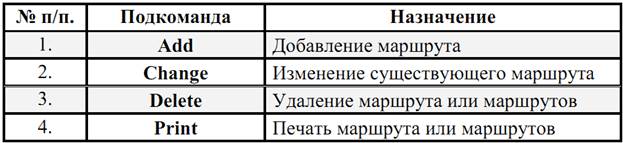
Конечная_точка — определяет конечную точку маршрута. Конечной точ-кой может быть сетевой IP-адрес (где разряды узла имеют значение 0), IP-адрес маршрута к узлу, или значение 0.0.0.0 для маршрута по умолчанию.
Mask маска_сети — указывает маску сети (подсети) в соответствии с точ-кой назначения. Маска сети может быть маской подсети соответствующей сете-вому IP-адресу, например 255.255.255.255 для маршрута к узлу или 0.0.0.0. для маршрута по умолчанию. Если данный параметр пропущен, используется маска подсети 255.255.255.255. Конечная точка не может быть более точной, чем соот-ветствующая маска подсети. Другими словами, значение разряда 1 в адресе ко-нечной точки невозможно, если значение соответствующего разряда в маске под-сети равно 0. Шлюз — указывает IP-адрес пересылки или следующего перехода, по кото-рому доступен набор адресов, определенный конечной точкой и маской подсети.
Для локально подключенных маршрутов подсети, адрес шлюза это IP-адрес, на-значенный интерфейсу, который подключен к подсети. Для удаленных маршрутов, которые доступны через один или несколько маршрутизаторов, адресом шлюза является непосредственно доступный IP-адрес ближайшего маршрутизатора. Metric метрика — задает целочисленную метрику стоимости маршрута (в пределах от 1 до 9999) для маршрута, которая используется при выборе в таблице маршрутизации одного из нескольких маршрутов, наиболее близко соответст-вующего адресу назначения пересылаемого пакета. Выбирается маршрут с наи-меньшей метрикой. Метрика отражает количество переходов, скорость прохож-дения пути, надежность пути, пропускную способность пути и средства админи-стрирования.
If интерфейс — указывает индекс интерфейса, через который доступна точка назначения.
Дополнительная информация по данной команде, а также примеры ее ис-пользования доступны в справке ОС Windows XP (Пуск | Справка и поддержка)
в соответствующем разделе. Справку также можно получить, набрав в окне ко-мандной оболочки строку Route -? (или просто Route) и нажав Enter для ввода.
Задание №2.1г. Вывести список интерфейсов и их индексов.
В окне командной оболочки выполните следующие действия:
наберите команду Route с необходимыми ключами,
нажмите Enter для ввода,
запишите полученную информацию в отчет, заполнив табл. 2.6.
Таблица 2.6. Результаты выполнения команды Route
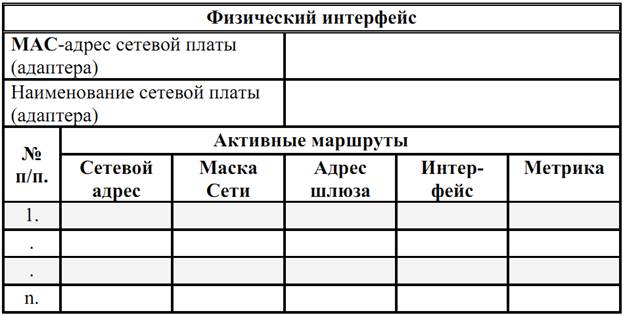
Контрольный вопрос:
Из скольких и каких именно элементов состоит запись о маршруте?
2.3.2. Учебное задание №2. Использование основных утилит ОС
Windows XP для тестирования работоспособности протокола TCP/IP.
Порядок выполнения:
I. Служебная утилита Ping используется для отправки TCP/IP-пакетов в
виде сообщений эхо-запросов протокола ICMP по IP-адресу и ожиданию эхо-ответов ICMP. Утилита Ping сообщает количество принятых эхо-ответов и ин-тервал времени между отправкой пакета запроса и приемом ответа; она лежит в
основе диагностики сетей работающих с протоколом TCP/IP и используется для
проверки получения приемником TCP/IP-пакетов. Если с помощью этой коман-ды по сети не удается «достучаться» до определенного компьютера, вероятнее
всего, в сети существует разрыв или связь в сети вовсе отсутствует. Например,
чтобы опросить станцию с IP-адресом 192.168.1.100, следует набрать Ping
192.168.1.100.
ICMP (Internet Control Message Protocol) это обязательный управляющий
протокол в наборе протоколов TCP/IP, сообщающий об ошибках и обеспечи-вающий связи между узлам сети.
Синтаксис команды Ping:
Ping [-t] [-a] [-n счетчик] [-l размер] [-f] [-i TTL] [-v тип]
[-r счетчик] [-s счетчик] [{-j список_узлов |-k список_узлов}]
[-w интервал] [имя_конечного_компьютера],
где параметр:
-t — задает для команды Ping отправку сообщений с эхо-запросом к точке
назначения до тех пор, пока команда не будет прервана. Для прерывания коман-ды и вывода статистики нажмите комбинацию клавиш CTRL+BREAK. Для пре-рывания команды Ping и выхода из нее нажмите клавиши CTRL+C.
-a — задает разрешение обратного имени по IP-адресу назначения. В слу-чае успешного выполнения выводится имя соответствующего узла.
-n счетчик — задает число отправляемых сообщений с эхо-запросом.
-l размер — задает в байтах (в дианазоне от 32 до 65527 байт) длину поля
данных в отправленных сообщениях с эхо-запросом.
-f — задает отправку сообщений с эхо-запросом с флагом «Don't Fragment»
в IP-заголовке, установленном в 1. Сообщения с эхо-запросом не фрагментиру-ются маршрутизаторами на пути к месту назначения.
-i TTL — задает значение поля TTL (time-to-live, время жизни) в IP-заголовке для отправляемых сообщений с эхо-запросом. Для узлов ОС
Windows XP это значение обычно равно 128.
-v тип — задает значение поля типа службы в IP-заголовке для отправляе-мых сообщений с эхо-запросом.
-r счетчик — задает параметр записи маршрута (Record Route) в IP-заголовке для записи пути, по которому проходит сообщение с эхо-запросом и
соответствующее ему сообщение с эхо-ответом. Каждый переход в пути исполь-зует параметр записи маршрута.
-s счетчик — указывает вариант штампа времени Интернета в IP-заголовке
для записи времени прибытия сообщения с эхо-запросом и соответствующего
ему сообщения с эхо-ответом для каждого перехода.
-j список_узлов — указывает для сообщений с эхо-запросом использование
параметра свободной маршрутизации в IP-заголовке с набором промежуточных
точек назначения, указанным в списке_узлов. Список узлов это набор IP-адресов
(в точечно-десятичной нотации), разделенных пробелами.
-k список_узлов — указывает для сообщений с эхо-запросом использование
параметра строгой маршрутизации в IP-заголовке с набором промежуточных то-чек назначения, указанным в списке_узлов.
-w интервал — определяет в миллисекундах время ожидания получения
сообщения с эхо-ответом, которое соответствует сообщению с эхо-запросом. Ес-ли сообщение с эхо-ответом не получено в пределах заданного интервала, то вы-дается сообщение об ошибке.
имя_конечного_компьютера — задает точку назначения, идентифициро-ванную IP-адресом или именем узла.
Дополнительная информация по данной команде, а также примеры ее ис-пользования доступны в справке ОС Windows XP (Пуск | Справка и поддержка)
в соответствующем разделе. Справку также можно получить, набрав в окне ко-мандной оболочки строку Ping -? (или просто Ping) и нажав Enter для ввода.
Задание №2.2а. Проверить наличие соединения с узлом сети по заданному
IP-адресу или имени узла.
В окне командной оболочки выполните следующие действия:
убедитесь, что сетевой адаптер для проверяемой конфигурации
TCP/IP не находится в состоянии «Сеть отключена»,
наберите команду Ping с необходимыми ключами согласно условиям:
число отправляемых сообщений с эхо-запросом – 10,
длина поля данных – 4096 байт;
нажав Enter для ввода, проверьте наличие соединения с узлом сети,
имеющего:
IP-адрес петли обратной связи,
IP-адрес собственного узла пользователя,
IP-адрес основного шлюза (по умолчанию),
IP-адрес шлюза (маршрутизатора) внешнего сетевого интерфейса,
IP-адрес определенного узла локальной сети (подраздел 2.5),
имя удаленного узла внешней сети (подраздел 2.5),
запишите полученную информацию в отчет, заполнив табл. 2.7.
Таблица 2.7. Результаты проверки наличия соединения с узлом сети
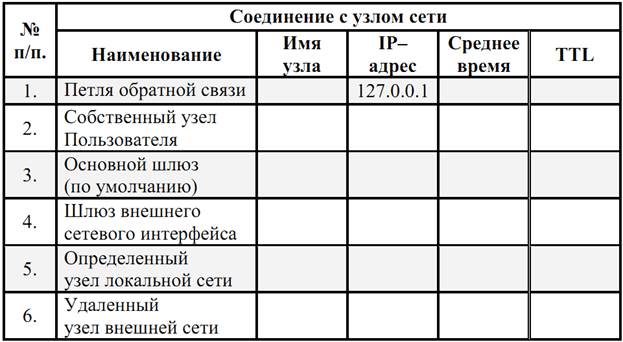
Примечание: В табл. 2.7 понятие «среднее время» означает среднее при-близительное время приема-передачи в миллисекундах.
Контрольный вопрос:
Каким образом можно определить MAC-адрес сетевой платы определенно-го локального узла в сети, зная его IP-адрес?
Изменилось ли содержимое кэша распознавателя ARP по сравнению с тем,
которое наблюдалось в задании №1в? Почему?
II. Утилита Tracert используется для трассировки маршрута посредством
отправки эхо-сообщений протокола ICMP по определенному IP-адресу, посто-
янно увеличивая время жизни TTL в поле IP-заголовка. При этом каждый после-дующий эхо-запрос проходит по сети дальше на один узел (маршрутизатор),
уменьшающий значение TTL на единицу до тех пор, пока оно не достигнет нуля,
а последний узел (маршрутизатор), направляющий пакет, возвратит ошибку
«время закончилось» протокола ICMP.
Одноименная команда Tracert отображает на экране путь, упорядоченный
список узлов (маршрутизаторов) на пути прохождения пакетов, в случае ошибки,
возвращающие соответствующее сообщение. Путь определяется из анализа со-общений протокола ICMP об истечении времени, полученных от промежуточ-ных узлов (маршрутизаторов), и эхо-ответов точки назначения. При этом Tracert
фиксирует число переходов, которые потребовалось совершить на пути к точке
назначения. Однако некоторые узлы (маршрутизаторы) не посылают сообщений
об истечении времени для пакетов с нулевыми значениями TTL и, следователь-но, не видны для команды Tracert. В этом случае отображается ряд звездочек (*).
Синтаксис команды Tracert:
Tracert [-d] [-h максимальное_число_переходов] [-j список_узлов]
[-w интервал] [имя_конечного_компьютера],
где параметр:
-d — означает указание не делать поиска DNS имен для каждого IP-адреса.
В отчет заносится IP-адрес самого ближнего интерфейса узла (маршрутизатора).
-h максимальное_число_переходов — задает максимальное количество пе-реходов на пути при поиске точки назначения. Максимальное количество пере-ходов по умолчанию равно 30, но может быть изменено при необходимости.
-j список_узов — для сообщений с эхо-запросом указывает на использова-ние параметра свободной маршрутизации в IP-заголовке с набором промежуточ-ных мест назначения в списке_узлов, представляющем собой набор IP-адресов (в
точечно-десятичной нотации), разделенных пробелами.
-w интервал — определяет время ожидания для получения эхо-ответов
протокола ICMP или ICMP-сообщений об истечении времени, соответствующих
текущему эхо-запросу.
имя_конечного_компьютера — задает точку назначения, определенную IP-адресом или именем узла.
Дополнительная информация по данной команде, а также примеры ее ис-пользования доступны в справке ОС Windows XP (Пуск | Справка и поддержка)
в соответствующем разделе. Справку также можно получить, набрав в окне ко-мандной оболочки строку Tracert -? (или Tracert) и нажав Enter для ввода.
Задание №2.2б. Выполнить трассировку маршрута до определенной точки
назначения, заданной IP-адресом или именем узла.
В окне командной оболочки выполните следующие действия:
наберите команду Tracert с необходимыми ключами,
нажав Enter для ввода, выполните трассировку маршрута, имеющего:
IP-адрес шлюза (маршрутизатора) внешнего сетевого интерфейса,
IP-адрес определенного узла локальной сети (подраздел 2.5),
имя удаленного узла внешней сети (подраздел 2.5),
запишите полученную информацию в отчет, заполнив табл. 2.8.
Таблица 2.8. Результаты трассировки маршрута к заданному узлу сети
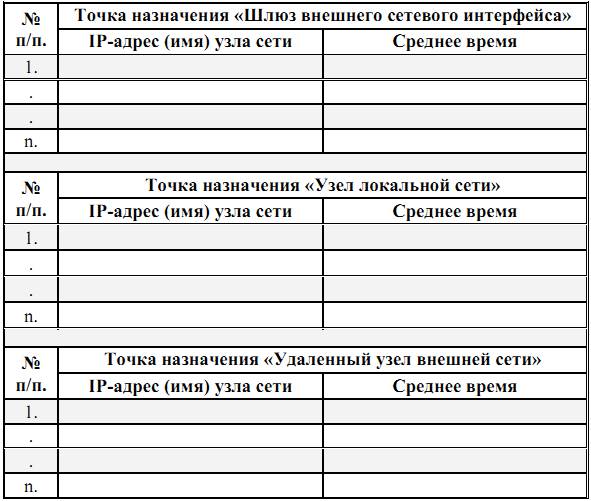
Примечание: В табл. 2.8 понятие «среднее время» означает среднее при-близительное время приема-передачи в миллисекундах.
Контрольный вопрос:
Какое в каждом из трех случаев задания №2б количество пройденных па-кетом узлов (маршрутизаторов) сети?
III. Команда Pathping является одной из самых полезных новых команд
диагностики протокола TCP/IP. Позволяет опрашивать каждый промежуточные
сетевые узлы (маршрутизаторы) на пути следования сигнала между исходной
точкой и точкой назначения, после чего при каждой ретрансляции сигнала фик-сирует информацию о задержках и потерях TCP/IP-пакетов.
Команда Pathping выполняет эквивалентные команде Tracert действия,
идентифицируя узлы (маршрутизаторы), находящиеся на пути. При этом в тече-ние некоторого периода времени команда Pathping отправляет многочисленные
сообщения с эхо-запросами каждому узлу (маршрутизатору), находящемуся в се-ти между исходным и конечным пунктом, а затем на основании TCP/IP-пакетов,
полученных от каждого из них, вычисляет результаты и обрабатывает статистику
приема-передачи. Поскольку Pathping показывает коэффициент потери пакетов
для каждого узла (маршрутизатора) сети или связи, появляется возможность оп-ределить узлы (маршрутизаторы) или подсети, имеющие проблемы.
Синтаксис команды Pathping:
Pathping [-n] [-h максимальное_число_переходов] [-g список_узлов]
[-p период] [-q число_запросов [-w интервал]
[-T] [-R] [имя_конечного_компьютера],
где параметр:
-n — предотвращает попытки команды Pathping сопоставить IP-адреса
промежуточных маршутизаторов с их именами, что позволяет ускорить вывод
результатов.
-h максимальное_число_переходов — задает максимальное количество пе-реходов на пути при поиске конечного пункта назначения.
-g список_узлов — указывает для сообщений с эхо-запросом использование
параметра свободной маршрутизации в IP-заголовке с набором промежуточных
точек назначения, указанных в списке_компьютеров. При свободной маршрути-зации последовательные промежуточные точки назначения могут быть разделены
одним или несколькими узлами (маршрутизаторами). Список_адресов представ-ляет собой набор IP-адресов, разделенных пробелами.
-p период — задает в миллисекундах время ожидания между последова-тельными проверками связи. Значение по умолчанию равно 250 миллисекунд.
При этом необходимо помнить, TCP/IP-пакеты, используемые для проверки свя-зи, отсылаются каждому промежуточному узлу (маршрутизатору) в отдельности.
Поэтому интервал времени между двумя пакетами, переданными одному узлу,
составляет период -x в виде числа узлов.
-q число_запросов — задает количество сообщений с эхо-запросом, отправ-ленных каждому узлу (маршрутизатору) на маршруте следования TCP/IP-пакета.
-w интервал — задает в миллисекундах время ожидания каждого отклика.
При этом TCP/IP-пакеты можно отправлять одновременно, а промежуток време-ни, указанный в параметре интервал, не ограничен промежутком времени, ука-занным в параметре период.
-T — присоединяет тег приоритета уровня 2 (например, 802.1p) к сообще-ниям с эхо-запросом, отправляемым каждому сетевому устройству на маршруте.
Это помогает обнаружить сетевые устройства, для которых не настроен приори-тет уровня 2. Он предназначен для проверки соединений, использующих специ-фикации планировщика пакетов QoS.
-R — проверяет, все ли сетевые устройства вдоль маршрута следования
TCP/IP-пакета поддерживают протокол RSVP (Resource Reservation Setup
Protocol, протокол настройки резервирования ресурсов), который позволяет глав-ному компьютеру резервировать определенную часть пропускной способности
для потока данных. Этот параметр предназначен для проверки соединений, ис-пользующих спецификации планировщика пакетов QoS.
имя_конечного_компьютера — задает пункт назначения, идентифициро-ванный IP-адресом или именем узла.
Дополнительная информация по данной команде, а также примеры ее ис-пользования доступны в справке ОС Windows XP (Пуск | Справка и поддержка)
в соответствующем разделе. Справку также можно получить, набрав в окне ко-мандной оболочки строку Pathping -? (или Pathping) и нажав Enter для ввода.
Задание №2.2в. Выполнить трассировку маршрута до определенной точки
назначения, заданной IP-адресом или именем узла. Исследовать статистику пере-ходов и потерь TCP/IP-пакетов в процессе трассировки.
В окне командной оболочки выполните следующие действия:
наберите команду Ping с необходимыми ключами согласно условиям:
число отправляемых сообщений с эхо-запросом – 10,
длина поля данных – 8192 байт;
нажав Enter для ввода, выполните запрос узла сети, имеющего:
IP-адрес или имя удаленного узла внешней сети (подраздел 2.5),
запишите полученную информацию в отчет, заполнив табл. 2.9.
наберите команду Tracert с необходимыми ключами,
нажав Enter для ввода, выполните трассировку маршрута, имеющего:
тот же IP-адрес или имя удаленного узла внешней сети,
запишите полученную информацию в отчет, заполнив табл. 2.9.
наберите команду Pathping с необходимыми ключами,
нажав Enter для ввода, выполните трассировку маршрута, имеющего:
тот же IP-адрес или имя удаленного узла внешней сети,
полученную информацию в виде статистики приема-передачи запиши-те в отчет, заполнив табл. 2.9.
Таблица 2.9. Результаты трассировки маршрута к узлу сети
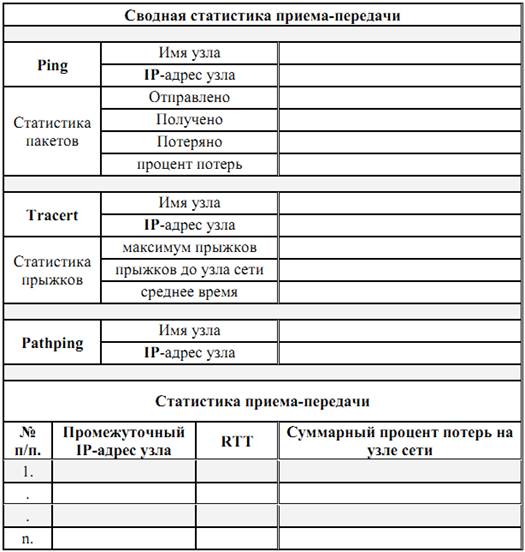
Примечание: В табл. 2.9. понятие «среднее время» означает среднее при-близительное время приема-передачи в миллисекундах. Понятие «RTT» означает
время обмена данными на каждом из узлов (маршрутизаторов).
Контрольный вопрос:
Оцените степень потерь пересылаемых по маршруту TCP/IP-пакетов для
соединений (определяемых вертикальной чертой (|) в столбце Адрес) при их пе-регрузке.
В чем заключается преимущество команды Pathping перед альтернативны-ми командами?
IV. Следующей очень важной командой, отображающей текущий статус и
статистику подключений по протоколам TCP/IP или UDP (User Datagram
Protocol), является команда Netstat. При использовании команды Netstat выво-дятся данные, как о локальных, так и об удаленных именах и портах активных се-тевых соединений.
Синтаксис команды Netstat:
Netstat [-a] [-e] [-n] [-o] [-p протокол] [-r] [-s] [интервал],
где параметр:
-a — выводит все активные TCP/IP-подключения и прослушиваемые ком-пьютером портов TCP/IP и UDP.
-e — выводит Ethernet статистику, например количество отправленных и
принятых байтов и пакетов. Этот параметр может комбинироваться с ключом -s.
-n — выводит активные TCP/IP-подключения с отображением адресов и
номеров портов в числовом формате. Имя локального компьютера (или внешнего
адреса), соответствующее IP-адресу и имени порта, выводится только в том слу-чае, если не указан параметр -n. При этом, если порт не назначен, вместо его но-мера будет выведена звездочка (*).
-o — выводит все активные TCP/IP-подключения и PID коды процесса для
каждого подключения. Код процесса PID позволяет найти приложение на вклад-ке «Процессы» диспетчера задач Windows. Этот параметр может комбинировать-ся с ключами -a, -n и -p.
-p протокол — выводит подключения для протокола, указанного парамет-ром протокол. В этом случае параметр протокол может принимать значения tcp,
udp, tcpv6 или udpv6. Если данный параметр используется с ключом -s для вы-
вода статистики по протоколу, параметр протокол может иметь значение tcp,
udp, icmp, ip, tcpv6, udpv6, icmpv6 или ipv6.
-s — выводит статистику по протоколу. По умолчанию выводится стати-стика для протоколов TCP, UDP, ICMP и IP. Если установлен протокол IPv6 для
ОС Windows XP, отображается статистика для протоколов TCP через IPv6, UDP
через IPv6, ICMPv6 и IPv6.
-r — выводит содержимое таблицы маршрутизации IP. Эта команда экви-валентна команде Route print, рассмотренной ранее.
интервал — указывает на обновление выбранных данных с интервалом,
определенным в секундах. Нажатие клавиш CTRL+C останавливает обновление.
Дополнительная информация по данной команде, а также примеры ее ис-пользования доступны в справке ОС Windows XP (Пуск | Справка и поддержка)
в соответствующем разделе. Справку также можно получить, набрав в окне ко-мандной оболочки строку Netstat -? (или Netstat) и нажав Enter для ввода.
Задание №2.2г. Исследовать статистические данные TCP/IP-подключений
с помощью команды Netstat на конкретных примерах.
1. Выведите Ethernet статистику.
2. Выведите статистику по всем активным протоколам.
3. Выведите статистику только по TCP-протоколу
4. Выводите статистику всех активных TCP/IP-подключений и PID-кодов
процессов каждые 10 секунд.
При выполнении задания используйте следующие инструкции:
по каждому из пунктов задания в окне командной оболочки наберите
соответствующую команду с необходимыми ключами,
нажмите Enter для ввода,
изучите полученный результат и сделайте вывод о проделанной работе,
запишите полученную информацию в отчет.
Контрольный вопрос:
Каким образом с помощью этой команды можно отобразить локальную
таблицу маршрутизации? Сравните локальную таблицу маршрутизации с табли-цей, полученной с помощью команды Route print. Сделайте вывод и запишите
его в отчет.
V. Еще одна диагностическая утилита и одноименная ей служебная коман-да Nbtstat предназначены для отображения статистики протокола и текущих со-единений TCP/IP с использованием NetBIOS over TCP/IP (NetBT). Кроме того,
утилита позволяет отображать таблицы имен NetBIOS для локального и удален-ного узлов сети, а также кэша имен NetBIOS с возможностью его обновления для
зарегистрированных имен в службе WINS (Windows Internet Name Service).
NetBIOS — сетевая базовая система ввода-вывода, интерфейс программи-рования (API) для использования программами в локальной сети. NetBIOS пре-доставляет программам единый набор команд для запросов к службам нижнего
уровня, которые требуются для управления именами, проведения сеансов и пере-дачи данных между узлами сети.
Синтаксис команды Nbtstat:
Nbtstat [-a удаленное_имя] [-A IP-адрес] [-c] [-n] [-r] [-R] [-RR] [-s]
[-S] [интервал],
где параметр:
-a удаленное_имя — выводит таблицу имен NetBIOS удаленного узла сети.
Таблица имен NetBIOS является списком имен NetBIOS, соответствующих при-ложениям NetBIOS, работающим на данном компьютере.
-A IP-адрес — выводит таблицу имен NetBIOS удаленного узла сети, за-данного IP-адресом.
-c — выводит содержимое кэша имен NetBIOS, таблицы имен NetBIOS и
их разрешенных IP-адресов.
-n — выводит таблицу имен NetBIOS локального узла сети. Состояние
«Зарегистрирован» означает, что это имя зарегистрировано на сервере WINS или
в качестве широковещательного адреса.
-r — выводит статистику разрешения имен NetBIOS. На компьютере с
ОС Windows XP, настроенном для использования WINS, этот параметр возвра-щает количество имен, разрешенных и зарегистрированных для широковеща-тельной рассылки или WINS.
-R — очищает содержимое кэша имен NetBIOS.
-RR — обновляет имена NetBIOS для локального узла сети, зарегистриро-ванного на серверах WINS.
-s — выводит сеансы клиента и сервера NetBIOS с попыткой преобразова-ния конечного IP-адреса в имя.
-S — выводит сведения о работе сервера и клиента NetBIOS. При этом уда-ленные компьютеры выводятся только по IP-адресам.
интервал — определяет обновление выбранной статистики на экране через
заданный промежуток времени в секундах. Нажатие клавиш CTRL+C останав-ливает обновление статистики.
Дополнительная информация по данной команде, а также примеры ее ис-пользования доступны в справке ОС Windows XP (Пуск | Справка и поддержка)
в соответствующем разделе. Справку также можно получить, набрав в окне ко-мандной оболочки строку Nbtstat -? (или Nbtstat) и нажав Enter для ввода.
В табл. 2.10 приведены заголовки столбцов, отображаемые утилитой
Nbtstat. В табл. 2.11 приведены возможные состояния подключения NetBIOS.
Таблица 2.10. Заголовки столбцов при работе утилиты Nbtstat
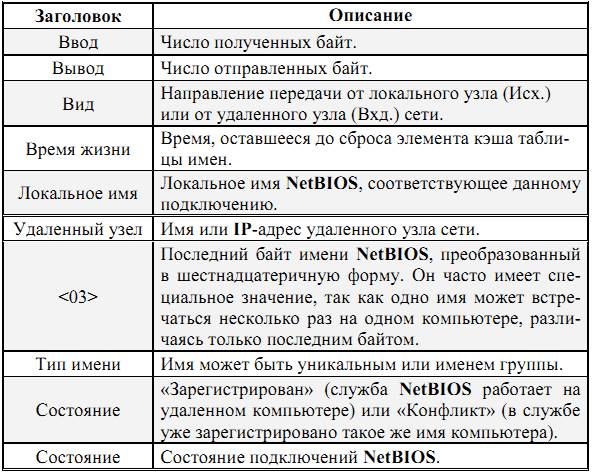
Таблица 2.11. Возможные состояния подключения NetBIOS
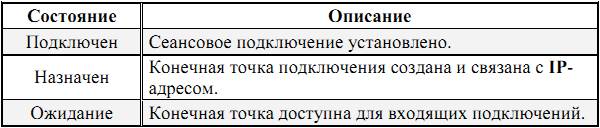

Задание №2.2д. Изучить статистику протокола и текущих соединений
TCP/IP с использованием NetBIOS over TCP/IP на конкретных примерах.
1. Выведите таблицу имен NetBIOS удаленного узла сети, имеющего:
IP-адрес определенного узла локальной сети (подраздел 2.5),
IP-адрес удаленного узла внешней сети (подраздел 2.5),
имя удаленного узла внешней сети (подраздел 2.5),
2. Отобразите содержимое кэша имен NetBIOS собственного узла пользо-вателя.
3. Выводите статистику сеанса NetBIOS по IP-адресам удаленных узлов
сети через каждые 15 секунд.
При выполнении задания используйте следующие инструкции:
по каждому из пунктов задания в окне командной оболочки наберите
соответствующую команду с необходимыми ключами,
нажмите Enter для ввода,
изучите полученный результат и сделайте вывод о проделанной работе,
запишите полученную информацию в отчет.
Контрольный вопрос:
Проанализируйте конфигурацию протокола TCP/IP на Вашей рабочей
станции и определите, каким образом разрешаются имена NetBIOS?
Если Вам не удалось получить статистику протокола TCP/IP с использова-нием NetBIOS over TCP/IP, ответьте на вопрос почему? Что в данном случае не-обходимо сделать, чтобы получить требуемую статистику?
В настоящей лабораторной работе были рассмотрены команды и служеб-ные утилиты, позволяющие посредством командного интерпретатора иметь дос-туп к основным функциям протокола TCP/IP с целью тестирования сетевого
оборудования, взаимодействия узлов (маршрутизаторов) в сети, а также настрой-ки программного обеспечения для обеспечения коммутации компьютеров в гло-бальной сети Интернет. Основным преимуществом данного набора команд явля-ется их универсальность в применении, а их принадлежность к протоколу
TCP/IP обеспечивет возможность взаимной связи различного сетевого оборудо-вания и компьютеров с разными операционными системами.
Изученные команды и утилиты являются базовыми инструментами систем-ного администратора и специалиста в области информационных технологий. Эти
знания являются необходимыми в развивающихся условиях современного ин-формационного пространства. Они создают основу для дальнейшего изучения
принципов сетевого взаимодействия и развития навыков в области обеспечения
сетевой безопасности.
2.4. Содержание отчета по лабораторной работе
Отчет по лабораторной работе оформляется в соответствии с требованиями
государственного стандарта и должен содержать:
1) титульный лист (Приложение 4);
2) описание и цель работы;
3) краткое описание протокола TCP/IP;
4) краткое описание служебных команд и утилит, поддерживаемых прото-колом TCP/IP (подраздел 2.1);
5) результаты исследований работы служебных команд и утилит в соответ-ствии с учебными заданиями лабораторной работы;
6) заполненные таблицы учебных заданий лабораторной работы;
7) письменные ответы на контрольные вопросы, размещенные в соответст-вующих учебных заданиях лабораторной работы.
8) выводы о проделанной работе.
2.5. Варианты заданий к лабораторной работе
Варианты заданий для выполнения лабораторной работы представлены в
табл. 2.12 и 2.13, имеющие столбцы с заглавиями, указывающими на их причаст-ность к определенному заданию (например, «Задание №2.1а»). Для того чтобы
выбрать требуемый вариант для выполнения задания лабораторной работы, необ-ходимо из столбца с номером текущего задания выбрать строку номера варианта,
определяемую порядковым номером обучающегося в списке группы.
Таблица 2.12. Варианты заданий к лабораторной работе

|